|
如何批量删除多个Word文档文件中的空白页
工作中经常会遇到这样的问题,由于某种原因,文档中会出现一些我们不需要的空白页面,我们想删除这些Word文档中的空白页面,如果有大量文件的空白页面需要删除,操作起来就会很麻烦,下面介绍如何批量删除多个Word文档文件中的空白页面的方法:
※ 操作步骤 ※:
1、安装《慧办公》软件后,打开Word,《慧办公》软件将出现在Word的功能区,如下图:
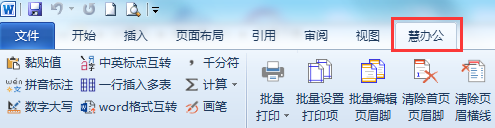
2、单击【批量删除页】→【批量删除空白页】,如下图:
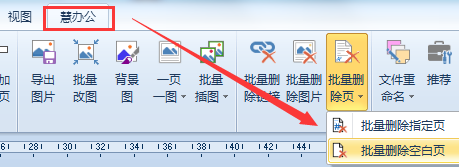
3、在弹出窗体中,选择删除 空白页的方式,如下图:
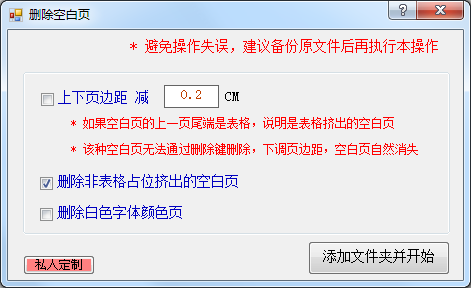
说明:
【缩减上下页边距】: 如果空白页的上一页尾端是表格,说明该空白页是表格挤出的空白页,无法直接删除,需要缩减页边距
【删除非表格占位挤出的空白页】:空白页是没有文字内容,且非上一表挤出的空白页
【删除白色字体颜色页】:该页实际上是有内容的,但是字体颜色为白色,肉眼所见为空白页,而非真实无内容的空白页
【添加文件夹】选择一个文件夹,将文件夹下的所有Word文件 [含子文件夹内文件]全部添加到列表 >>>示例
4、单击【添加文件夹并开始】,选择Word文件所在的文件夹后,即开始执行删除
『慧办公』(支持 Office 及 WPS)下载地址:
https://www.hbgsoft.com/
| 


